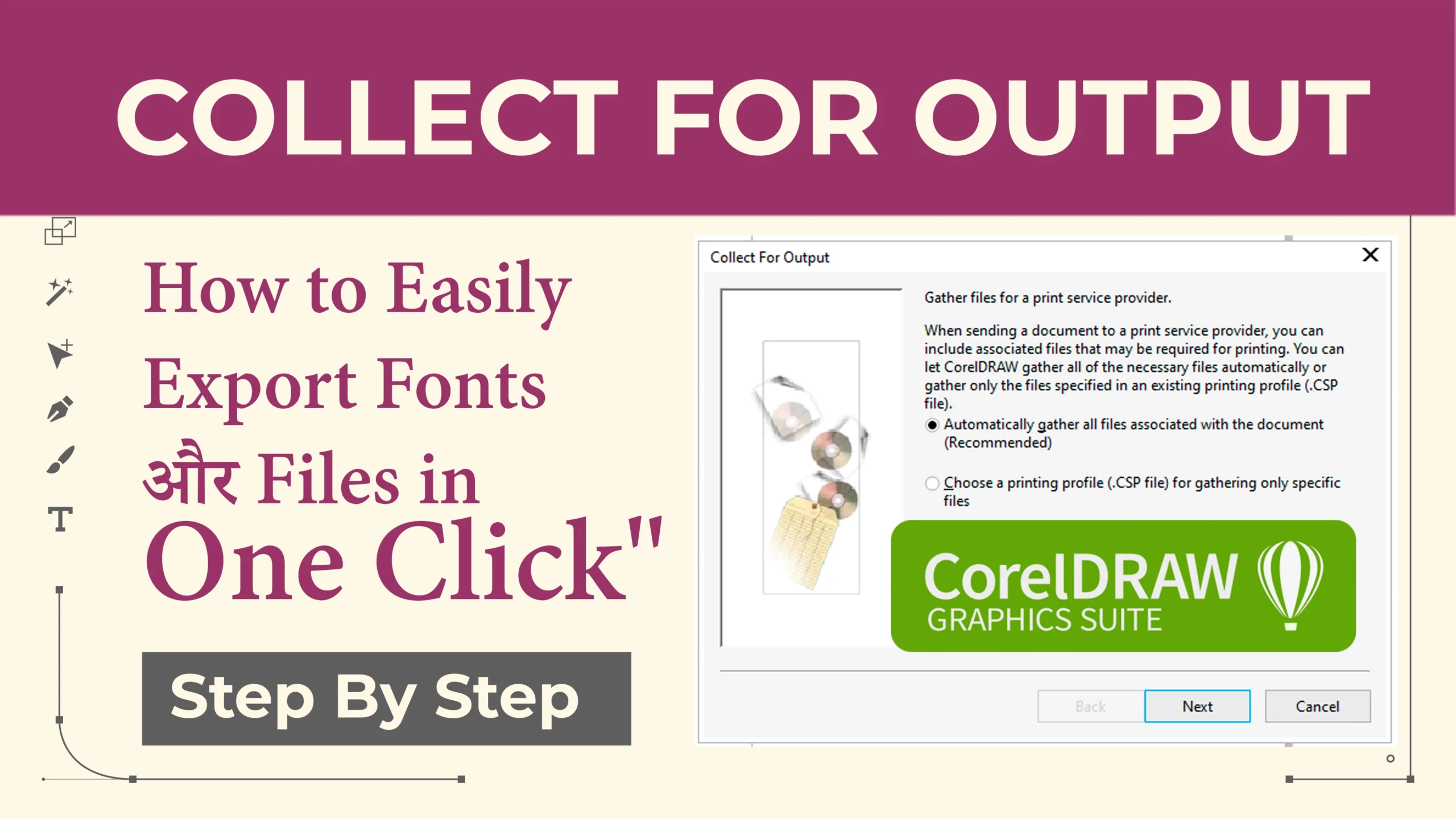अगर आप CorelDRAW user हैं, तो आपने कभी न कभी file sharing या printing के दौरान fonts missing जैसी problems का सामना जरूर किया होगा। लेकिन अब चिंता की कोई बात नहीं है! CorelDRAW का Collect for Output feature आपकी इस समस्या को आसानी से हल कर सकता है।
इस feature की मदद से आप अपनी CorelDRAW file के साथ-साथ सभी जरूरी assets, जैसे fonts, PDFs, और CDR files, एक साथ export कर सकते हैं।
Collect for Output क्या है?
“Collect for Output” एक powerful tool है, जो आपकी CorelDRAW file से जुड़ी सभी जरूरी files और assets को एक जगह इकट्ठा करके compressed folder में save कर देता है।
यह feature खासतौर पर तब काम आता है जब:
- आपको file printing के लिए भेजनी हो।
- Missing fonts या unsupported file issues को avoid करना हो।
- CDR, PDF और fonts को एक साथ share करना हो।
Collect for Output के फायदे
- Missing Fonts की Problem Solve करें: Design में इस्तेमाल किए गए सभी fonts को साथ में export करता है।
- Easy Sharing: CDR, PDF, और fonts को एक ही folder में combine करता है।
- Version Compatibility: File को lower version में save करने का option देता है।
- Compressed Output: Zipped folder बनाता है, जिसे आसानी से share किया जा सकता है।
Step-by-Step Guide: Collect for Output Feature कैसे Use करें
1. CorelDRAW File Open करें
अपनी file open करें, जिसे आप printing या sharing के लिए export करना चाहते हैं।
2. Collect for Output Option Access करें
- File Menu में जाएं और Collect for Output पर क्लिक करें।अगर यह option show नहीं हो रहा है, तो इसे enable करने के लिए:
- अगर यह option show नहीं हो रहा है, तो इसे enable करने के लिए:
- Tools Menu > Options > Customization > Commands पर जाएं।”Collect for Output” search करें और इसे File Menu में drag कर लें।
3. Export Options चुनें
Dialog box में दो options दिखेंगे:
- Automatic Gather: File से जुड़ी सभी associated files को export करता है।
- Custom Gather: Specific files, जैसे fonts या PDFs, को चुनने का option देता है।
Best Option: Automatic Gather को चुनें।

4. File Types Select करें
- Include PDF और Include CDR checkboxes को tick करें।
- अगर जिस व्यक्ति को आप file भेज रहे हैं, उसके पास CorelDRAW का older version है, तो file को lower version में save करें।
5. Fonts और Color Profiles Verify करें
- Design में use किए गए सभी fonts को check करें।
- Printing requirements के हिसाब से color profile confirm करें।
6. Folder Select करें
- File save करने के लिए एक folder बनाएं।
- Place in a Compressed Zipped Folder option को tick करें।
7. Export और Finish करें
- Next पर क्लिक करके export process शुरू करें।
- Export process complete होने के बाद Finish पर क्लिक करें।
8. Files Verify करें
- Zipped folder को locate करें और unzip करें।
- Confirm करें कि folder में CDR file, PDF, और सभी जरूरी fonts मौजूद हैं।
Pro Tip – : हमेशा अपनी file का PDF version भी share करें, ताकि वह non-CorelDRAW users के साथ compatible रहे और design intact रहे।
Conclusion
CorelDRAW का Collect for Output feature graphic designers और print professionals के लिए एक game-changer है। यह न सिर्फ workflow को smooth बनाता है बल्कि missing files जैसी परेशानियों को भी दूर करता है।
अपनी अगली CorelDRAW project में इस feature का इस्तेमाल करें और फर्क महसूस करें! अगर यह guide helpful लगी हो, तो इसे दूसरों के साथ जरूर share करें। कोई सवाल हो तो नीचे comment में पूछें।